在现代家庭中,路由器是网络连接的核心设备,特别是TP-Link品牌的路由器,因其稳定性和易用性,受到了广大用户的喜爱。然而,许多人在使用TP-Link路由器时,可能会遇到无法登录路由器的管理界面,进而影响到网络的设置和管理。因此,本篇文章将详细介绍如何获取TP-Link路由器的登录账号和密码,以及一些常见问题的解答,帮助用户更好地理解和使用他们的网络设备。
一、TP-Link路由器的默认登录信息
大多数TP-Link路由器在出厂时都有一个默认的登录用户名和密码。这些信息通常可以在路由器的背面标签上找到,或者在TP-Link的官方网站上查找到。一般情况下,默认的登录用户名是“admin”,而密码通常也是“admin”或“password”。但请注意,有些型号的路由器可能会有不同的默认登录信息,因此最好在购买时查阅相关的用户手册。
二、如何更改TP-Link路由器的登录密码

为了提高网络的安全性,建议用户在初次登录后尽快更改默认的登录密码。以下是更改密码的步骤:
- 在浏览器中输入路由器的IP地址,通常为“192.168.0.1”或“192.168.1.1”。
- 输入默认的登录用户名和密码,点击“登录”。
- 进入管理界面后,找到“系统工具”选项,通常在左侧菜单中。
- 在“系统工具”中选择“管理员密码”选项,输入当前密码和新密码,然后保存设置。
通过以上步骤,您可以成功修改登录密码,提高您的网络安全性。
三、如何找回TP-Link路由器的登录密码
如果您忘记了登录密码,可以通过以下步骤找回:
- 首先,重置路由器。路由器背面有一个小孔,通常标有“Reset”字样,您可以用尖细的物体(如牙签)按住该按钮约10秒钟,路由器指示灯会闪烁,然后重置完成。
- 重置完成后,路由器会恢复到出厂设置,您可以使用默认的登录信息进行登录。
- 登录后,记得更改密码以确保网络安全。
需要注意的是,重置路由器会清除所有的设置,包括Wi-Fi名称和密码,因此您需要重新配置网络设置。
四、TP-Link路由器登录失败的原因及解决办法
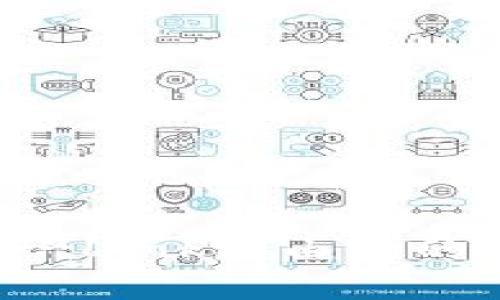
在尝试登录TP-Link路由器时,有时会遇到“登录失败”的提示。这可能是由多种原因造成的:
- 输入错误:检查您输入的用户名和密码是否正确,包括大小写。
- 路由器故障:如果路由器出现故障,可能会导致无法正常登录,尝试重启路由器。
- 网络连接确保您的设备已经正确连接到路由器的网络,可以尝试使用有线连接来排除无线网络的问题。
针对这些问题,可以逐个排查,如果无法解决,建议联系TP-Link的客服进行进一步的技术支持。
五、设置TP-Link路由器的网络安全功能
为了确保您家庭网络的安全,TP-Link路由器提供了一系列安全设置选项:
- 启用WPA2加密:在无线设置中,选择WPA2作为加密方式,并设置一个强密码。
- 禁用WPS功能:WPS功能可能会被攻击者利用,建议在安全设置中将其禁用。
- 定期更改无线密码:定期更改您的Wi-Fi密码,以减少被窃取的风险。
通过实施这些安全措施,可以有效增加网络的安全性,保护您的信息不被盗窃。
常见问题解答
如何查看TP-Link路由器的当前登录账号?
如果您已经成功登录TP-Link路由器的管理界面,您可以在“系统工具”中找到当前用户的登录信息。在一些路由器中,管理界面会显示当前用户的权限和角色信息。请注意,出于安全原因,路由器的管理界面往往不会显示用户的密码,您仍然需要记得自己设置的密码。
如何创建一个新的管理员账号?
在TP-Link路由器的管理界面上,您可以创建新的管理员账号。进入“用户管理”选项,您可以看到当前的管理员列表。在此界面中,通常会有一个“添加用户”或“创建用户”的选项。填写新用户的名称和密码,然后选择权限级别。创建完成后,您就可以用新账号进行登录,同时保持原账号的有效性。
TP-Link路由器的IP地址如何查找?
TP-Link路由器的默认IP地址通常为“192.168.0.1”或者“192.168.1.1”。如果您需要查找路由器的实际IP地址,可以在连接到该路由器的设备上,进入网络设置中查看网关地址。在Windows系统中,您可以通过命令提示符输入“ipconfig”来查找。在Mac系统中,您可以通过“系统偏好设置”中的“网络”选项找到。
如何更新TP-Link路由器的固件?
更新TP-Link路由器的固件可提供新功能和安全补丁。您可以通过以下步骤进行更新:
- 登录TP-Link路由器的管理界面,进入“系统工具”选项。
- 选择“固件升级”或类似的选项,通常会显示当前固件版本及可用的更新。
- 如果有新的版本可用,您可以下载更新文件,点击“浏览”并找到下载的固件文件。
- 然后点击“升级”按钮,路由器会自动进行固件升级。
在更新过程中,请确保不要断电,更新完成后重启路由器即可。
通过以上信息,您应该对TP-Link路由器的登录账号和密码有了更全面的理解。通过合理的设置和管理,您可以确保家庭网络的良好运行和安全性。



